徵兆
如果您嘗試執行升級至 Windows 10、版本 2004 或更新版本,您可能會遇到更新相容性保留並收到「此電腦無法升級至 Windows 10。 升級至最新版本的 pc 設定之前,必須先Windows 10。」
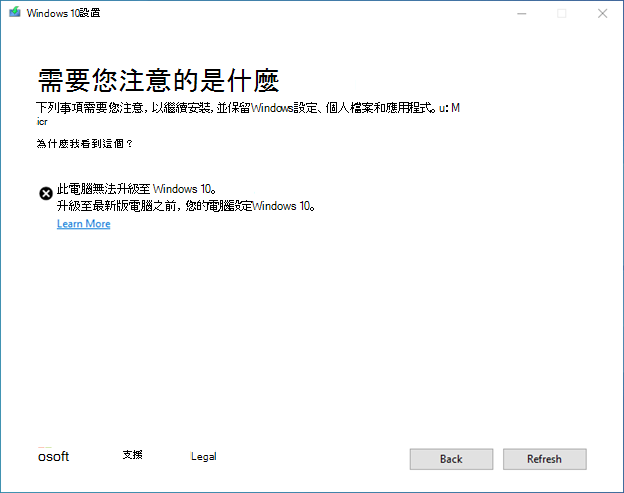
原因
當裝置已手動設定為使用位於 Windows.old 資料夾中的使用者 shell 資料夾時,發現問題。 在升級過程中,在您安裝新版本的 Windows.old 資料夾之前,會先刪除舊 Windows 資料夾,然後以目前的 Windows 資料夾取代Windows 10。
重要: 我們不建議您將任何使用者資料保留于 Windows.old 資料夾中,因為該資料夾可能會由磁片清理刪除。 當您手動執行磁片清理或自動執行時,可能會發生此行為。
為了保護您的升級體驗,我們已在這些裝置上安裝了相容性保留Windows 10版本 2004 或更新版本。
因應措施
若要降低防護,必須將所有的使用者 shell 資料夾移至 Windows.old 資料夾以外的位置。
若要這麼做,請遵循裝置上每個使用者設定檔上的這些步驟:
-
開啟 檔案檔案管理器。 如果圖示未釘選到工作列,請選取開始,輸入檔案檔案管理器,然後選取它。
-
在 流覽窗格中 選取此電腦。
-
以滑鼠右鍵按一下或長按右側窗格中的[資料夾> 區段的第一個資料夾,然後選取 [內容> 。
-
在 [屬性」對話方塊上,如果[位置Windows.old 開頭,請繼續步驟 5。 如果沒有從 C:\Windows.old 開始,您可以針對右側窗格的資料夾區段的下一個圖示,于步驟 3重新開機。
-
選取位置 定位 點,選取還原 預設 按鈕。
-
選取 [ 屬性 」 對話方塊中的 [確定 > 按鈕。 如果系統提示您建立資料夾,請選取 是。
-
在 [移動資料夾?
-
請等候作業完成,然後再次在步驟 3 重新開機,以在右側窗格的資料夾 區段上 ,再重新開機下一個圖示。
後續步驟
在您確認所有使用者 shell 位置都位於 Windows.old 資料夾外之後,您應該可以更新至較新版本的 Windows 10。 請注意,如果沒有其他防護措施會影響您的裝置,可能需要 48 小時才能更新至 Windows 10、版本 20H2 或 Windows 10 版本 2004。










